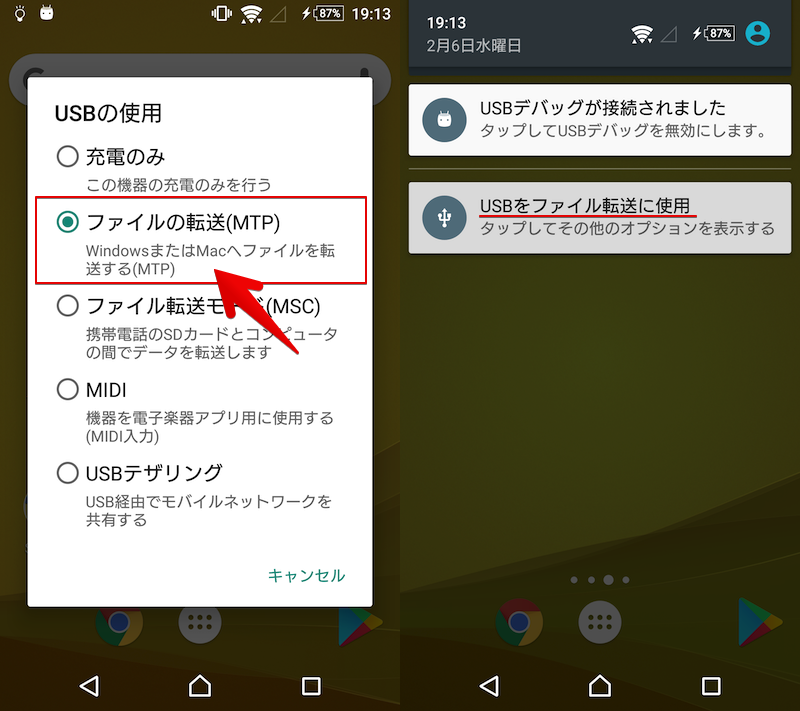①スマホの[設定]> [端末情報] > [バージョン]>[ビルド番号] を7回クリックします。

②設定のページに戻る>開発者向けオプションをオン>USBデバッグをオンにします。

「USB接続」の画面、または「USB接続の用途」メニューが表示されるので、「USBの使用」から目的の接続モードをタップして選びます。
USB接続時に表示される接続モードは「ファイルを転送する(MTP)」へ変更することをおすすめします。
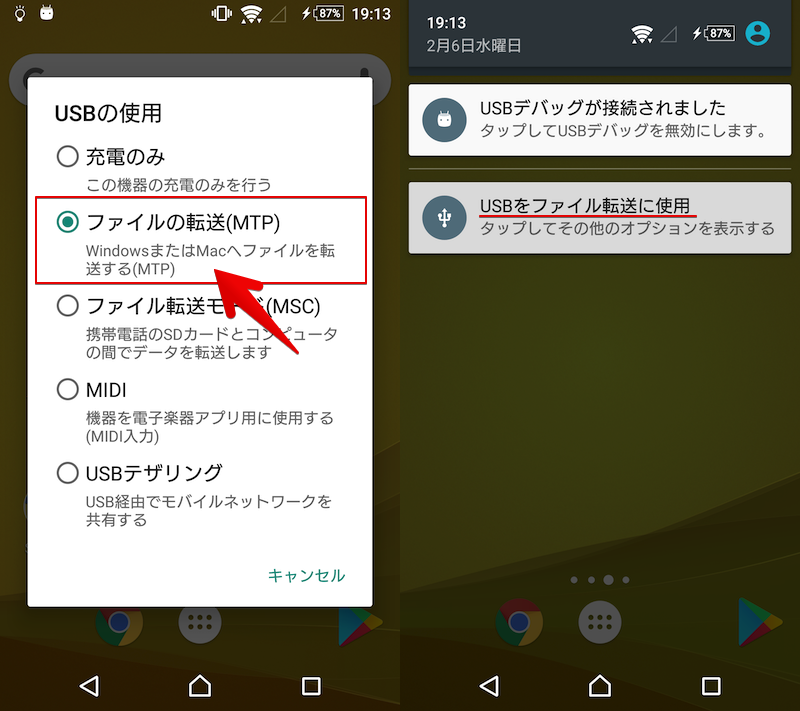
①スマホの[設定]> [端末情報] > [バージョン]>[ビルド番号] を7回クリックします。

②設定のページに戻る>開発者向けオプションをオン>USBデバッグをオンにします。

「USB接続」の画面、または「USB接続の用途」メニューが表示されるので、「USBの使用」から目的の接続モードをタップして選びます。
USB接続時に表示される接続モードは「ファイルを転送する(MTP)」へ変更することをおすすめします。